Win10提示应用加载失败的解决方法 Win10提示应用加载失败怎么回事
更新时间:2023-04-11 15:50:32作者:xiaoliu
电脑使用一年半载总会遇到各种小问题,最近有位网友说在win10系统打开程序总频繁弹出“应用加载失败”的提示窗口,遇到此故障,我们可以通过命令提示来解决,接下来和大家分享Win10提示应用加载失败怎么回事。
具体方法如下:
1、首先,我们按下Win+R打开运行。
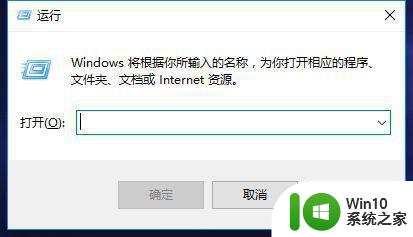
2、当然,也可以直接在开始菜单或者任务管理器实现。
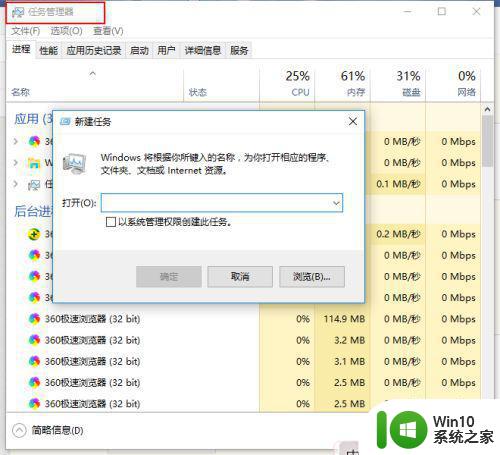
3、然后我们在运行中输入:“Powershell”。并回车。
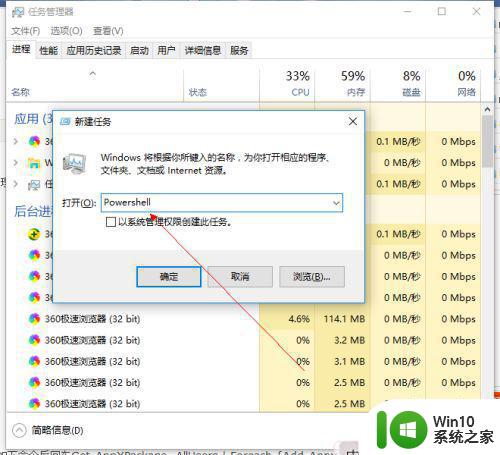
4、这样可以打开WIn10的Powershell管理器。记住一定要用管理员的权限运行。

5、然后我们输入如下命令后回车Get-AppXPackage -AllUsers | Foreach {Add-AppxPackage -DisableDevelopmentMode -Register "$($_.InstallLocation)AppXManifest.xml"}。
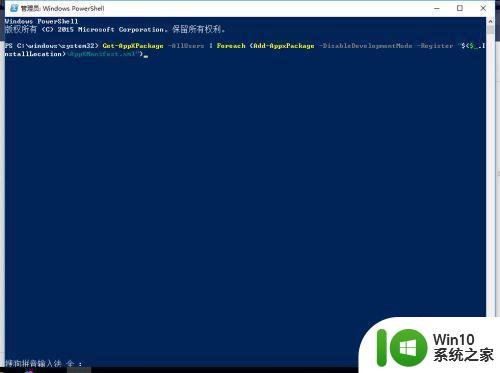
6、等待,系统会自行进行处理。
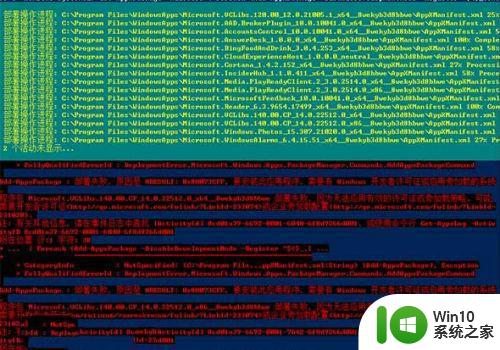
7、匹配完成后,就可以啦。问题会自己解决。
以上就是解决Win10提示应用加载失败的方法,当然还可以通过重置Modern来解决应用加载失败问题,大家根据个人需求来进行设置吧。
Win10提示应用加载失败的解决方法 Win10提示应用加载失败怎么回事相关教程
- win10系统提示initpki模块加载失败的解决方法 win10系统提示initpki模块加载失败的原因有哪些
- win10商店下载应用提示错误0x803f7003解决方法 win10商店应用下载失败0x803f7003解决方法
- 问win10 regsvr32已加载调用失败怎么解决 win10 regsvr32调用失败怎么处理
- win10应用商店下载软件失败的解决方法 win10应用商店下载失败的原因和解决办法
- win10提示注册表文件丢失或损坏因此无法加载的解决方法 win10提示注册表文件丢失或损坏因此无法加载如何解决
- win10电脑显示服务登录失败无法加载用户配置文件怎么处理 win10电脑显示服务登录失败怎么解决
- win10应用商店显示无法加载的解决方法 win10应用商店无法加载怎么办
- win10打开图片提示“应用未启用”四种解决方案 win10打开图片提示“应用未启用”怎么回事
- initpki.dll加载失败找不到指定的模块0x80004005错误代码怎么办win10 win10 initpki.dll加载失败怎么解决
- win10打开应用程序显示“重试该操作无法加载页面。请稍后重试”的解决方法 win10打开应用程序显示“重试该操作无法加载页面。请稍后重试”怎么办
- win10驱动加载失败错误代码怎么解决 win10驱动加载失败黑屏怎么办
- win10网页视频无法加载的解决方法 w10 视频载入失败怎么办
- win10玩只狼:影逝二度游戏卡顿什么原因 win10玩只狼:影逝二度游戏卡顿的处理方法 win10只狼影逝二度游戏卡顿解决方法
- 《极品飞车13:变速》win10无法启动解决方法 极品飞车13变速win10闪退解决方法
- win10桌面图标设置没有权限访问如何处理 Win10桌面图标权限访问被拒绝怎么办
- win10打不开应用商店一直转圈修复方法 win10应用商店打不开怎么办
win10系统教程推荐
- 1 win10桌面图标设置没有权限访问如何处理 Win10桌面图标权限访问被拒绝怎么办
- 2 win10关闭个人信息收集的最佳方法 如何在win10中关闭个人信息收集
- 3 英雄联盟win10无法初始化图像设备怎么办 英雄联盟win10启动黑屏怎么解决
- 4 win10需要来自system权限才能删除解决方法 Win10删除文件需要管理员权限解决方法
- 5 win10电脑查看激活密码的快捷方法 win10电脑激活密码查看方法
- 6 win10平板模式怎么切换电脑模式快捷键 win10平板模式如何切换至电脑模式
- 7 win10 usb无法识别鼠标无法操作如何修复 Win10 USB接口无法识别鼠标怎么办
- 8 笔记本电脑win10更新后开机黑屏很久才有画面如何修复 win10更新后笔记本电脑开机黑屏怎么办
- 9 电脑w10设备管理器里没有蓝牙怎么办 电脑w10蓝牙设备管理器找不到
- 10 win10系统此电脑中的文件夹怎么删除 win10系统如何删除文件夹
win10系统推荐
- 1 戴尔笔记本ghost win10 sp1 64位正式安装版v2023.04
- 2 中关村ghost win10 64位标准旗舰版下载v2023.04
- 3 索尼笔记本ghost win10 32位优化安装版v2023.04
- 4 系统之家ghost win10 32位中文旗舰版下载v2023.04
- 5 雨林木风ghost win10 64位简化游戏版v2023.04
- 6 电脑公司ghost win10 64位安全免激活版v2023.04
- 7 系统之家ghost win10 32位经典装机版下载v2023.04
- 8 宏碁笔记本ghost win10 64位官方免激活版v2023.04
- 9 雨林木风ghost win10 64位镜像快速版v2023.04
- 10 深度技术ghost win10 64位旗舰免激活版v2023.03